Elementor Website Builder Review – Unsere ehrliche Meinung [Aktualisiert 2022]
Veröffentlicht: 2019-09-26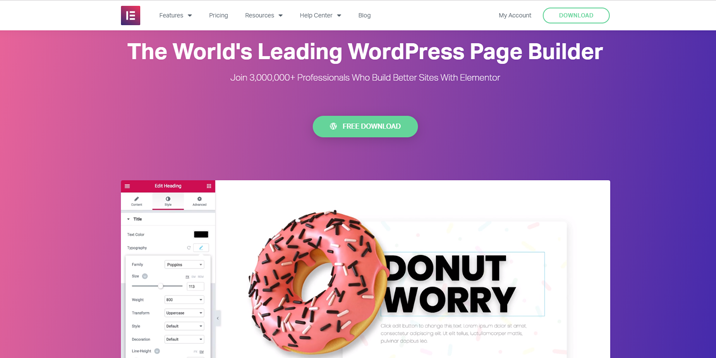
Elementor-Rezension. Vor zehn Jahren konzentrierten sich viele Artikel im Smashing Magazine auf die Möglichkeit, funktionale Websites zu erstellen, ohne Code schreiben zu müssen. Dieses Thema löste heftige Debatten und zahlreiche Reaktionen aus. Leser hinterlassen normalerweise ihre Meinung in den Kommentarformularen. Die Hälfte von ihnen glaubte, dass es unmöglich sei, eine Website ohne Programmierkenntnisse zu erstellen, während die andere Hälfte optimistischer war.
Glücklicherweise kann im Jahr 2022 jeder in nur wenigen Stunden eine funktionierende Website erstellen. Darüber hinaus können Menschen mit einem guten Sinn für Ästhetik wahre Meisterwerke entwerfen.
Elementor war eines der effizientesten Tools, mit denen Nicht-Techniker fantastische Websites erstellen konnten. Wir mögen Elementor, das ein gutes Produkt ist; Wir glauben jedoch, dass Elementor im Vergleich zu Branchenführern wie Divi und Beaver Builder ins Hintertreffen geraten ist. In diesem Beitrag erfahren Sie, wie Sie Elementor installieren und optimal nutzen.
Sind Sie bereit, den Elementor Website Builder zu installieren? Klicken Sie auf die Schaltfläche, um das Plugin herunterzuladen!
Überprüfung des Elementor-Website-Builders
Elementor ist ein WordPress-Plugin, das darauf abzielt, Menschen beim Erstellen einer Website zu helfen. Es wurde Mitte 2016 eingeführt und hat seitdem Millionen von Benutzern zufrieden gestellt. Elementor hat derzeit mehr als 3 Millionen Installationen und eine Bewertung von 4,9 im WordPress-Repository. Gar nicht so schlecht.
Elementor ist ein visueller Drag-and-Drop-Website-Builder. Das Erstellen einer Seite mit Elementor ist wie das Anordnen von Elementen auf einer Leinwand – irgendwie ähnlich wie beim Spielen eines Strategie-Videospiels. Aufgrund seiner Benutzerfreundlichkeit haben viele Leute Websites erstellt, die sich entspannt haben, ohne eine einzige Codezeile zu schreiben. Und wenn ich keine Codezeile sage, meine ich keine Codezeile . Ironischerweise müssen Sie auf die Pro-Version upgraden, um benutzerdefiniertes CSS hinzuzufügen.
So installieren Sie Elementor kostenlos
Ich gehe davon aus, dass Sie bereits einen Domainnamen und einen Host für Ihre WordPress-Site erworben haben. Wenn Sie die Möglichkeit in Betracht ziehen, Elementor kostenlos herunterzuladen, dann haben Sie Glück; wir haben einen Artikel darüber geschrieben; Klicken Sie hier, um es zu lesen. Befolgen Sie diese einfachen Schritte, um Elementor auf Ihrer Website zu installieren:
- Gehen Sie zu Ihrem WordPress-Dashboard, klicken Sie auf Plugins > Neu hinzufügen und geben Sie „Elementor“ in die Suchleiste ein.
- Wählen Sie die erste Plugin-Auswahl, klicken Sie auf Jetzt installieren und aktivieren Sie sie;
- Sobald Sie Elementor korrekt installiert haben, werden Sie zur Seite „ Erste Schritte “ weitergeleitet. Planen Sie nicht mehr als 15 Minuten ein, um sich die Videos anzusehen, die Ihnen zeigen, wie Sie das Beste aus Elementor und seinen Vorlagen herausholen und wie Sie eine responsive Website erstellen.
Tipp: Alternativ können Sie die Elementor-Website besuchen und das Plugin herunterladen. Gehen Sie zu Ihrem WordPress-Admin-Dashboard, klicken Sie auf Plugins > Neu hinzufügen , klicken Sie auf Plugin hochladen und wählen Sie den Pfad zu dem Plugin, das Sie gerade heruntergeladen haben.
So konfigurieren Sie Elementor
Die Einstellungen von Elementor sind für Amateurbenutzer ziemlich schwierig zu konfigurieren, aber Sie können Elementor mit den Standardeinstellungen verwenden. Diese Einstellungen reichen aus, um die Grundbedürfnisse zu erfüllen. Wählen Sie dann je nach Projekt aus, ob Sie einen Beitrag oder eine Seite erstellen oder ändern möchten. Klicken Sie dann mit der Elementor-Taste auf Bearbeiten , um in die magische Welt von Elementor einzutauchen.
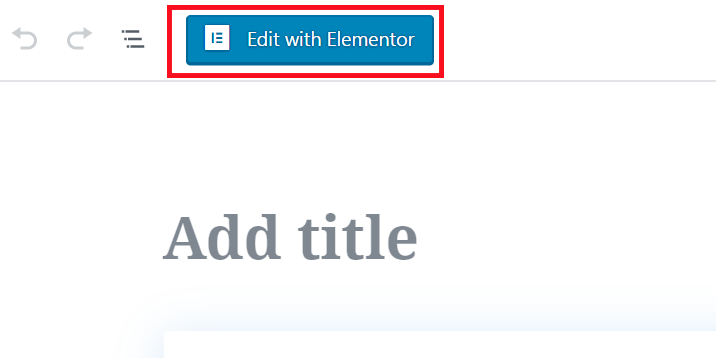
Die Widgets von Elementor sind in einer Seitenleiste positioniert, und Sie fügen sie mit einer einfachen Drag-and-Drop-Bewegung zur Leinwand hinzu.
Elementor-Demos, Vorlagen und Module
Nehmen wir zu Lernzwecken an, dass wir eine neue Seite erstellen müssen. Wenn Sie sich Ihrer Designfähigkeiten sicher sind, ist es eine Option, bei Null anzufangen. In diesem Fall beginnen wir damit, einen Abschnitt mit der gewünschten Anzahl von Spalten einzurichten. Als nächstes ziehen wir die Widgets auf die Spalten.
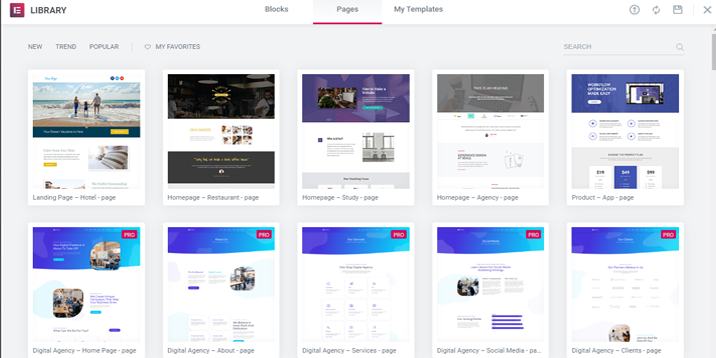
Elementor bietet Ihnen auch einige Webseitenvorlagen zur Auswahl.
Es gibt auch eine Zwischenlösung – Sie können bei Null anfangen und vorgefertigte Designelemente wie Schaltflächen, Karten oder Testimonial-Abschnitte hinzufügen.
Die wahre Stärke von Elementor sind seine Widgets – die Bausteine, die auf der Leinwand eingefügt werden. Um ein Element zu Ihrer Leinwand hinzuzufügen, ziehen Sie es aus der Seitenleiste. Werfen wir einen Blick auf zwei Widgets.
Elementor Review – So verwenden Sie Elementor
Es ist schwer zu glauben, dass niemand Header für seine Website verwenden würde. Überschrift ist ein grundlegendes Elementor-Widget, mit dem Sie die Überschriften – Titel, Untertitel, Absätze und Unterabsätze – je nach Auswahl hinzufügen und anpassen können. Darüber hinaus können Sie die Kopfzeilen anpassen, sobald Sie das Widget zur Leinwand hinzugefügt haben.
Die Anpassungsoptionen sind in drei Bereiche unterteilt: Inhalt , Stil und Erweitert . Inhalt ist der Ort, an dem Sie den Text und die Links zu anderen Ressourcen hinzufügen und die Größe und Ausrichtung festlegen.
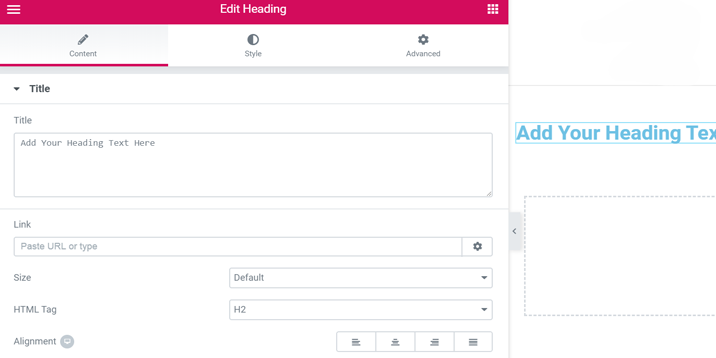
Gehen Sie zu Stil , um die Textfarbe, die Schriftartfamilie und -größe, die Zeilenhöhe, den Buchstabenabstand, den Textschatten und den Mischmodus auszuwählen.
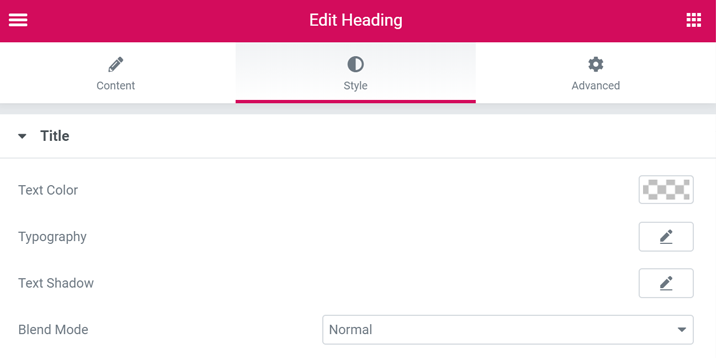
Besuchen Sie Erweitert , um Rahmen, Ränder, Polsterung, Bewegungseffekte, benutzerdefinierte Positionierung und benutzerdefinierte CSS-Snippets hinzuzufügen.
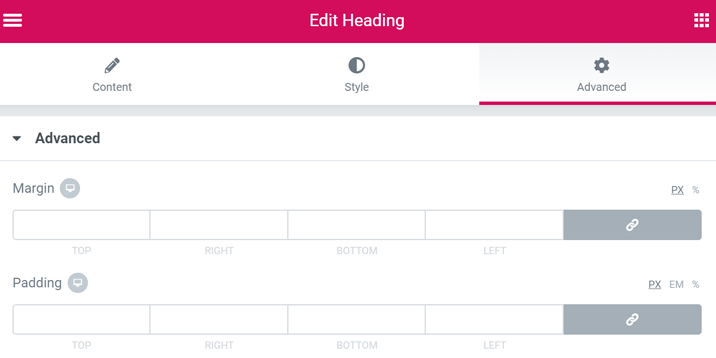
Soziale Symbole
Soziale Symbole ermöglichen es Ihnen, die Besucher der Website zu ihren Social-Media-Kanälen zu führen, achten Sie also genau auf sie. Glücklicherweise bietet Ihnen Elementor unzählige Optionen, um soziale Symbole zu nutzen.
Wie bei Heading fällt das Styling von Social-Icons in drei Panels: Inhalt, Stil und Erweitert. Gehen Sie zuerst zu Inhalt, um Social-Media-Symbole hinzuzufügen oder zu entfernen und ihre Form und Ausrichtung auszuwählen. Als Nächstes können Sie im Stilbedienfeld die Farben, Größe, Füllung, Abstände, Rahmentyp und -radius sowie Hovering-Effekte konfigurieren. Schließlich ist das Advanced-Board dem Heading-Board ähnlich.

Sind Sie bereit, den Elementor Website Builder zu installieren? Klicken Sie auf die Schaltfläche, um das Plugin herunterzuladen!
Elementor-Tipps
- Sie können die Breite der Seitenleiste anpassen, in der sich die Widgets befinden, oder sie sogar ausblenden. Manchmal ist diese Funktion nützlich, wenn Sie Ihre Seite erstellen.
- Das Lesen von Elementor-Rezensionen ist eine gute Möglichkeit, mehr darüber zu erfahren. Learning by Doing ist jedoch deutlich effizienter. Daher ist unsere wichtigste Empfehlung, sich ein paar Stunden Zeit zu nehmen, um mit allen Einstellungen von Elementor zu spielen. Schauen Sie sich jedes Widget an und testen Sie alle Funktionen. Die meisten von ihnen ähneln denen in Überschriften und sozialen Symbolen – die Funktionen sind in drei Bereiche unterteilt. Es gibt keine Lernkurve. Ich glaube ehrlich, dass jeder, der Elementor zwei oder drei Stunden lang testet, sich ein gutes Bild von seinem Potenzial machen kann.
Elementor-Profis
Bevor Sie Zeit mit den Funktionen von Elementor verbringen, empfehle ich dringend, die folgenden Vor- und Nachteile dieses beeindruckenden WordPress-Website-Builders zu beachten.
Anpassungsoptionen
Die Anzahl der Anpassungsoptionen ist ein Faktor, der zum fantastischen Erfolg von Elementor beigetragen hat. Jedes Widget hat unzählige Styling-Optionen, und die Spalten und der Abschnitt sind ebenfalls anpassbar. Außerdem sind viele gut aussehende Blöcke und Seiten nur einen Klick entfernt. Natürlich sind diese Funktionen anpassbar, um Ihre Marke perfekt widerzuspiegeln.
Visueller Editor
Weniger erfahrene Benutzer lieben diese Funktion. Sie können in Echtzeit sehen, wie sich jede Einstellung auf die Webseite auswirkt. Dadurch gibt es kein Hin und Her und keine Zeitverschwendung – von der Zufriedenheit der Anwender ganz zu schweigen.
Benutzerfreundliches Bedienfeld
Elementor bietet nicht nur eine Fülle von Optionen, sondern ist auch benutzerfreundlich. Das Ansehen des siebenminütigen Einführungsvideos reicht aus, damit Benutzer die Arbeit mit Elementor verstehen. Sie müssen keine HTML- und CSS-Kenntnisse haben, um eine gut aussehende und funktionale Website zu erstellen. Das ist das Hauptziel eines Website-Builders, und Elementor hat es mit Style erreicht.
Kein Preisschild
Elementor ist kostenlos, obwohl seine Funktionen Premium-Qualität haben. Der Code hinter Elementor ist Open Source, und daher gibt es viele Premium-Add-Ons von Drittanbietern. Ein vom Elementor-Team veröffentlichtes Premium-Add-on namens Elementor Pro verbessert das Plugin. Sie müssen dafür bezahlen, aber es ist zweifellos ein Schnäppchen im Vergleich zu dem, was Sie bekommen!
Code nach Deaktivierung bereinigen
Sie werden keine Probleme mit dem Code haben, wenn Sie sich entscheiden, Elementor zu deaktivieren. Tatsächlich verschwindet das von Elementor erstellte Styling, aber der verbleibende Code ist funktionsfähig. Die Konkurrenten von Elementor hinterlassen unordentlichen Code, nachdem Benutzer sie deaktiviert haben. Ich hasse die „nie oder für immer“-Idee hinter anderen Website-Erstellern. Das Deaktivieren eines Website-Builders sollte so einfach sein wie das Aktivieren. Ein weiterer massiver Daumen nach oben für Elementor!
Elementor Nachteile
Auch wenn wir Elementor empfehlen, müssen Teile davon noch verbessert werden. Einige davon haben wir unten aufgeführt.
Ein bisschen Buggy
Nichts Künstliches ist perfekt, und Elementor ist da keine Ausnahme. Sie müssen es nicht viele Stunden verwenden, um zu beobachten, dass das Elementor von Zeit zu Zeit langsam lädt. Aber eine Aktualisierung löst alle Probleme. Mich stört dieses Problem nicht, aber es könnte anspruchsvollere Benutzer stören.
Verschlechtern Sie die Leistung der Website
Einige Benutzer von Elementor behaupten, dass es ihre Websites verlangsamt hat. Unsere Freunde von CodeIn WP führten einen Test durch und kamen zu dem Schluss, dass Elementor tatsächlich die Leistung einer Website verschlechtert. Darüber hinaus speichert Elementor Ihre Revisionen, was großartig ist, da Sie jederzeit zu einer früheren Version zurückkehren können. Leider ist der Preis für diese Funktion, dass sie die Ressourcen Ihrer Website in Anspruch nimmt und folglich die Ladegeschwindigkeit verlangsamt.
Elementor-Kundendiensttest
Ich habe viel recherchiert, bevor ich diesen Artikel geschrieben habe, weil es gemischte Nachrichten über den Kundensupport von Elementor gab. Mehrere professionelle Bewertungen behaupteten, dass der Support nicht reagierte und dass es lange dauerte, bis eine Antwort kam. Auf der anderen Seite haben sogar Leute auf Capterra (einer riesigen Software-Rezensionsseite) die Qualität des Kundensupports im Abschnitt „Nachteile“ von Elementor erwähnt.
Ich beschloss, die Qualität des Supports selbst zu testen, und ich war beeindruckt von der Schnelligkeit und Freundlichkeit des Agenten. Ist der minderwertige Support ein Mythos?
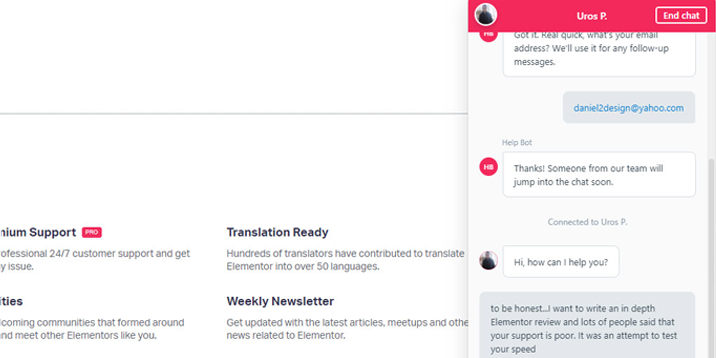
(mein Gespräch mit dem Kundendienstmitarbeiter)
Ich freue mich sagen zu können, dass ich mich über die Unterstützung von Elementor gefreut habe, und ich glaube, dass alle vorherigen Probleme, sofern sie wirklich existierten, behoben wurden.
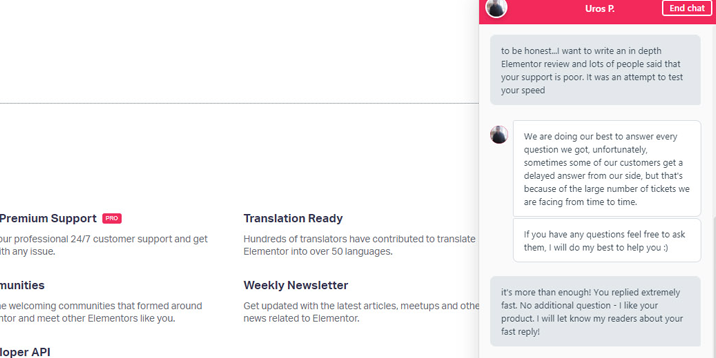
Haben Sie jemals den Kundensupport von Elementor genutzt? Bitte teilen Sie uns Ihre Meinung dazu in den Kommentaren mit.
Elementor Pro-Rezension
Geschäftsinhaber und Vermarkter, die Elementor verwenden, sind wahrscheinlich am meisten versucht, auf die Pro-Version zu aktualisieren. Es kommt mit mehr Anpassungsoptionen, Vorlagen und Widgets. Hier ist eine Aufschlüsselung der besonderen Funktionen der Pro-Version.
Zusätzliche Widgets
Elementor Pro enthält die Widgets, die für Online-Shops und Unternehmensseiten erforderlich sind. Call-to-Action, Anmeldung, Medienkarussell, Flip Box, Preisliste und Preistabelle sind nur einige der großartigen Widgets, die nur Benutzern von Elementor Pro zur Verfügung stehen.
Popup-Builder
Popup-Formulare sind gleichermaßen lästig und effektiv; jeder hasst sie, aber jeder benutzt sie! Aus Marketingsicht sind Popups Pflicht. Verwenden Sie sie, um E-Mail-Adressen zu sammeln, Besucher über die neuesten Rabatte zu informieren und Ihre neuen Produkte vorzustellen. Mit Elementor Pro können Sie gut aussehende und praktische Popup-Formulare erstellen.
Weitere Vorlagen
Holen Sie sich Elementor Pro und Sie haben vollen Zugriff auf die gesamte Bibliothek mit über 300 Blöcken und Seiten. Als Ergebnis ist es eine solide Grundlage für all Ihre zukünftigen Projekte.
Passen Sie alles an
Mit Elementor können Sie die Kopfzeile, Fußzeile, das Archiv oder einzelne Blog-Posts nicht ändern, aber die Elementor Pro-Version tut es! Erwägen Sie den Kauf eines Pro-Abonnements, wenn Sie die vollständige Kontrolle über jedes Pixel auf Ihrer Website haben möchten.
Fazit
Sowohl Fans als auch Gegner sind sich einig, dass Elementor Ihre Aufmerksamkeit voll und ganz verdient. Die endlosen Anpassungsoptionen, die benutzerfreundliche Oberfläche und der saubere Code nach der Deaktivierung sind das, was Sie von diesem Website-Builder erhalten. Darüber hinaus ist Elementor Open Source und Sie zahlen nichts für die Nutzung.
Sollten Sie Elementor Pro upgraden, wenn Sie mit der Basisversion zufrieden sind? Es hängt von Ihren Bedürfnissen ab. Führen Sie kein Upgrade durch, wenn Sie Elementor sporadisch verwenden und keine Marketing-Widgets benötigen. Elementor reicht beispielsweise für persönliche Blogs, Portfolios oder kirchliche Websites aus. Verwenden Sie andererseits Elementor Pro, wenn Sie ein Magazin, eine Nachrichtenseite, einen stark besuchten Blog, einen Online-Shop oder eine Unternehmensseite betreiben. Wir haben eine Top 3 unserer beliebtesten Seitenersteller; Erwägen Sie, es durchzusehen, wenn Sie mit Elementor nicht zufrieden sind.
Sind Sie bereit, den Elementor Website Builder zu installieren? Klicken Sie auf die Schaltfläche, um das Plugin herunterzuladen!
